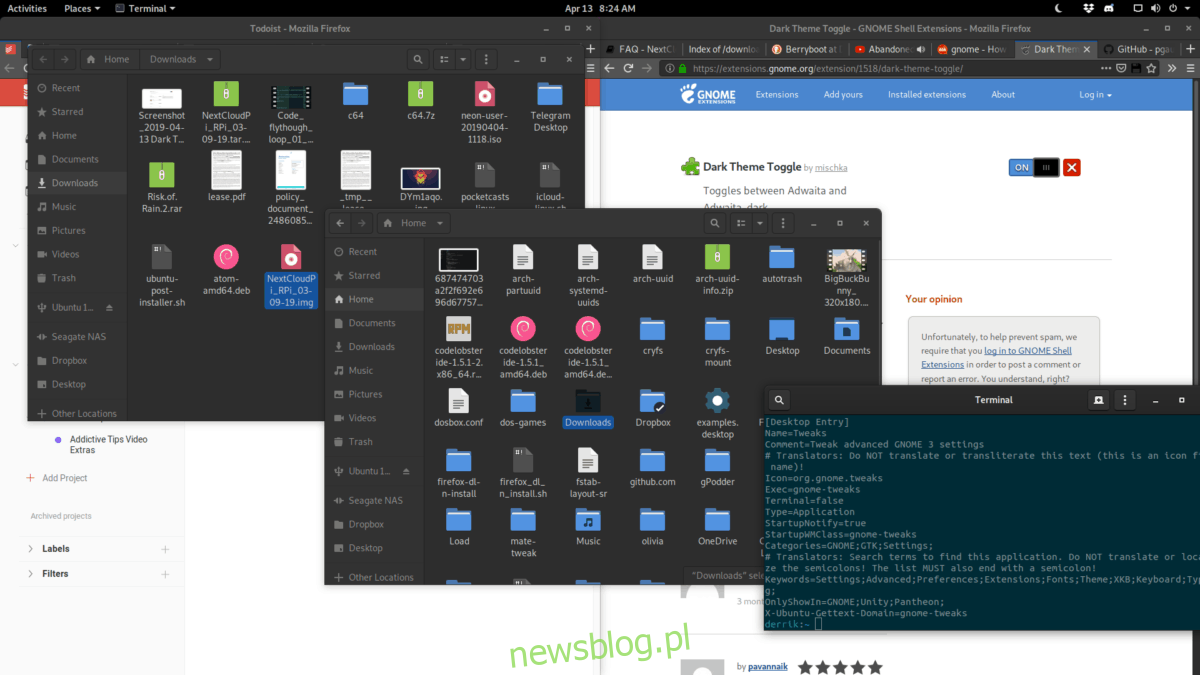Gnome Shell có một chủ đề tối tích hợp sẵn cho phép người dùng thay đổi giao diện của màn hình nền, trình quản lý tệp cũng như tất cả các cửa sổ và ứng dụng liên quan đến Gnome để làm cho chúng trông thân thiện và dễ nhìn hơn vào ban đêm. Giao diện này không cần cài đặt, nó đã xuất hiện trong một số bản phát hành trong Gnome và nhanh chóng trở nên phổ biến đối với những người thích giao diện tối hơn cho thiết lập máy tính để bàn Gnome của họ 3.
Có thể kích hoạt chế độ tối trong Gnome Shell bằng công cụ Gnome Tweak. Tuy nhiên, công cụ Tweak thường không được cài đặt sẵn trên nhiều hệ điều hành Linux. Vì lý do này, chúng tôi cần tìm hiểu cách cài đặt ứng dụng Gnome Tweak trước khi hướng dẫn bạn quy trình truy cập ứng dụng.
Cài đặt Gnome Tweak
Gnome Tweaks được cài đặt sẵn trên một số hệ điều hành Linux, nhưng không phải tất cả vì các nhà phát triển môi trường máy tính để bàn Gnome không thích khi người dùng mày mò các cài đặt mặc định. Để chạm tay vào ứng dụng Tweaks, hãy khởi chạy cửa sổ đầu cuối bằng cách nhấn Ctrl + Alt + T hoặc Ctrl + Shift + T trên bàn phím. Sau đó làm theo hướng dẫn dòng lệnh tương ứng với hệ điều hành Linux của bạn.
Ubuntu
Hệ điều hành Ubuntu thường sẽ đi kèm với ứng dụng Tweaks. Điều đó nói rằng, nếu bạn chưa cài đặt sẵn, hãy tải xuống bằng lệnh Apt sau.
sudo apt install gnome-tweak-tool
Debian
Bạn muốn tải xuống các Tinh chỉnh cho PC Gnome Debian của mình? Sử dụng lệnh Apt-get bên dưới trong phiên cuối.
sudo apt-get install gnome-tweak-tool
Vòm Linux
Để tải xuống ứng dụng Gnome Tweaks trên Arch Linux, hãy mở một thiết bị đầu cuối và sử dụng lệnh Pacman bên dưới.
sudo pacman -S gnome-tweak-tool
mũ phớt
Các bản sửa lỗi đã có sẵn trong Fedora Linux. Nếu không, hãy tải xuống phiên bản mới nhất bằng lệnh Dnf này.
sudo dnf install gnome-tweak-tool
mởSUSE
Gnome Tweaks có sẵn cho tất cả các bản phát hành OpenSUSE. Để có được nó, hãy mở terminal và sử dụng lệnh Zypper.
sudo zypper install gnome-tweak-tool
Chuyển sang chế độ tối trong Gnome Shell
Bây giờ ứng dụng Gnome Tweaks đã được cài đặt đầy đủ trên máy tính để bàn Gnome Shell, chúng ta có thể sử dụng nó để nhanh chóng đưa máy tính vào chế độ tối. Để bắt đầu, hãy nhấn phím Win trên bàn phím, tìm kiếm “Tinh chỉnh” và mở ứng dụng. Bạn cũng có thể mở nó bằng cách nhấn Alt + F2 và gõ “gnome-tweaks” trong hộp lệnh.
Bây giờ bạn đã có ứng dụng Tweaks trên máy tính để bàn của mình, đã đến lúc chuyển sang “chủ đề tối” thân thiện với ban đêm. Trong ứng dụng, hãy nhìn vào thanh bên bên trái để tìm tùy chọn “Giao diện” và nhấp vào tùy chọn đó để vào phần tùy chỉnh Gnome Shell.
Khi bạn đang ở trong khu vực tùy chỉnh, hãy tìm menu thả xuống “Ứng dụng”. Sau đó click vào nó bằng chuột để hiển thị danh sách.
Trong danh sách menu “Ứng dụng”, bạn cần sắp xếp mọi thứ và chọn “Adwaita Dark” vì đây là chủ đề “Chế độ tối”.
Ngay khi bạn chọn chủ đề “Adwaita Dark” từ danh sách, màn hình Gnome Shell sẽ nhanh chóng chuyển sang “Chế độ tối”. Nếu không, nhấn Alt + F2, nhập “r” vào hộp và nhấn Enter.
Công tắc chế độ tối
Chủ đề Adwaita Dark trông tuyệt vời và là một cách dễ dàng để nhanh chóng tùy chỉnh môi trường máy tính để bàn Gnome Shell cho tầm nhìn ban đêm của bạn. Tuy nhiên, bạn có thể chỉ muốn sử dụng chủ đề này vào ban đêm chứ không phải mọi lúc.
Nếu bạn chỉ muốn sử dụng chủ đề Adwaita Dark vào ban đêm, bạn có thể cài đặt tiện ích mở rộng Chuyển đổi chế độ tối. Đó là một công cụ nhỏ gọn, khi được cài đặt đúng cách, sẽ cho phép bạn chuyển đổi nhanh trên bảng điều khiển có thể hoán đổi bạn từ các chủ đề Gnome Shell sáng sang tối.
Để cài đặt tiện ích mở rộng Chế độ tối Chuyển đổi Gnome Shell, hãy làm theo hướng dẫn từng bước bên dưới.
Bươc 1: Đảm bảo rằng máy tính để bàn Gnome Linux của bạn có thể cài đặt các tiện ích mở rộng từ internet. Không biết làm thế nào để cấu hình tính năng này? Hãy xem hướng dẫn của chúng tôi về cách cài đặt các gói cần thiết để sử dụng tiện ích mở rộng Gnome trên Linux.
Bươc 2: Cài đặt tiện ích mở rộng Gnome “Chuyển đổi chủ đề tối” từ trang web Gnome.

Bươc 3: Nhấn vào biểu tượng mặt trăng trên bảng điều khiển để chuyển ngay giữa Adwaita tối và Adwaita tối.
Thay thế – Cài đặt chủ đề Dark GTK
Chế độ tối cuối cùng cũng có thể thực hiện được trong Gnome Shell nhờ vào sự kỳ diệu của GTK. Bằng cách thay đổi sang chủ đề Adwaita Dark tích hợp sẵn, bạn đang nói với tất cả các ứng dụng trên hệ thống của mình rằng bạn muốn chúng thân thiện với ban đêm hơn và nó thường hoạt động khá tốt. Vấn đề là nó không phải là môi trường máy tính để bàn Gnome Shell đẹp nhất.

Nếu bạn thực sự cần một chủ đề tối trong Gnome nhưng không thích chủ đề thân thiện với ban đêm được tích hợp sẵn, hãy cân nhắc xem danh sách các chủ đề GTK tối tốt nhất cho Linux của chúng tôi. Mỗi chủ đề mà chúng tôi trình bày trong danh sách đều hoạt động tốt với Gnome và cung cấp một thiết lập đẹp, dễ nhìn.